win10开机进不去系统
shiwaishuzidu 2025年4月20日 09:05:10 系统 18
Windows 10 开机无法进入系统,可尝试强制重启、进入安全模式排查问题,或使用系统修复工具、重置系统等方法解决。
当Windows 10系统无法正常启动并进入桌面时,用户可能会面临一系列问题,以下是一些常见的原因分析及相应的解决策略:
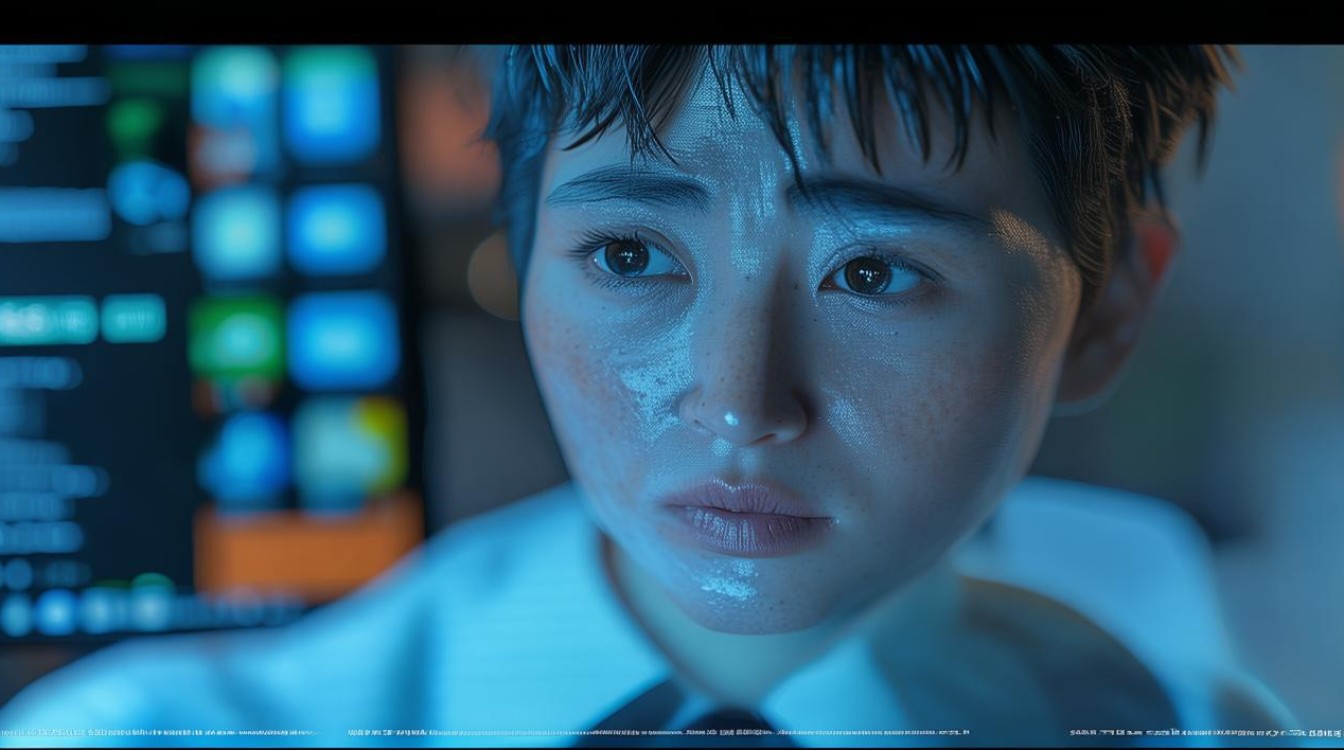
-
软件或驱动问题:
- 故障描述:新安装的软件或不兼容的驱动程序可能导致系统崩溃或无法启动。
- 解决方案:尝试进入安全模式,卸载最近安装的软件或更新的驱动程序,在Windows 10中,可以在开机时多次按F8键(或Shift+F8)选择“安全模式”。
-
系统文件损坏:
- 故障描述:系统文件可能因病毒攻击、不当操作或硬盘错误而损坏。
- 解决方案:使用系统安装盘或恢复驱动器启动电脑,选择“修复计算机”选项,然后进行系统还原或启动修复。
-
引导配置错误:
- 故障描述:引导配置错误可能导致系统无法找到启动所需的文件。
- 解决方案:通过高级启动选项中的“命令提示符”运行
bcdedit和sfc/scannow命令来修复引导记录和系统文件。
-
硬件故障:
- 故障描述:硬件故障,如故障的内存模块、电源供应器或硬盘,可能导致系统无法启动。
- 解决方案:检查硬件连接,确保所有组件都正确安装且无损坏,如果怀疑是硬件问题,请联系专业技术人员进行检查和维修。
-
系统更新问题:
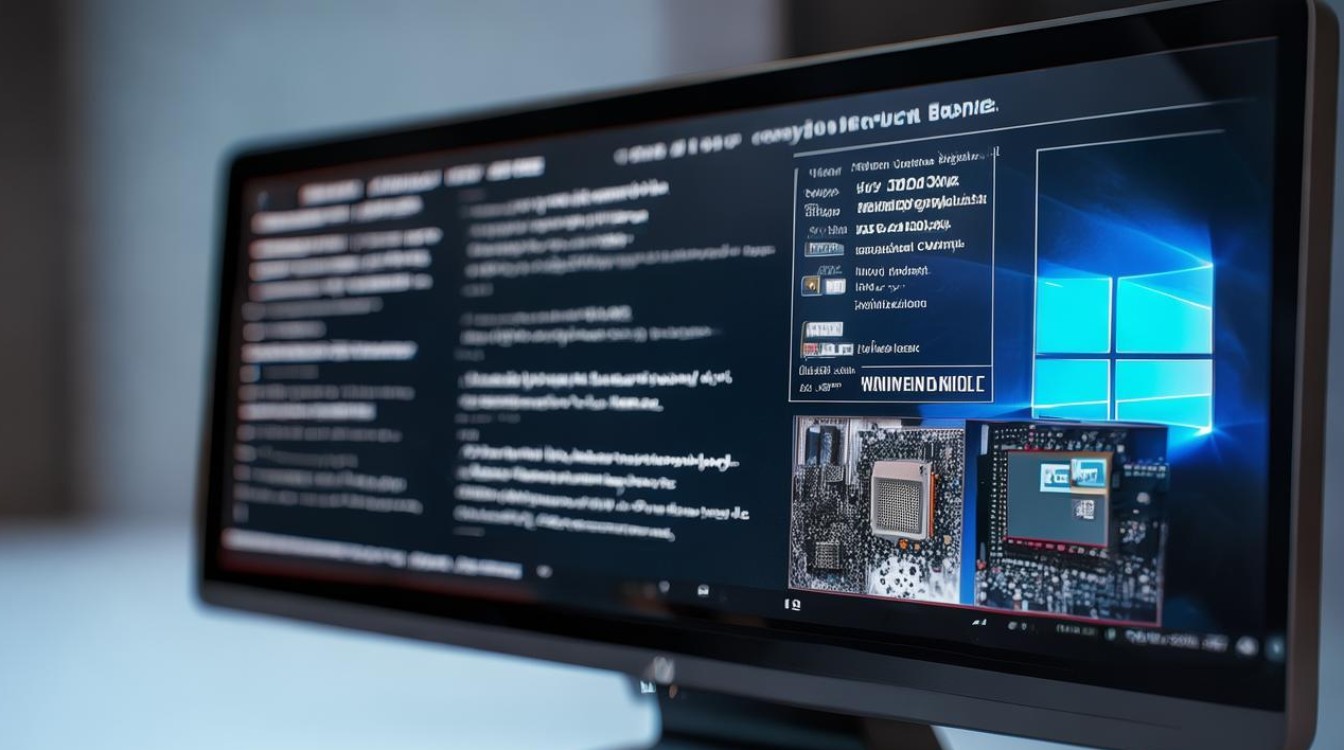
- 故障描述:有时系统更新可能会导致兼容性问题,从而阻止系统正常启动。
- 解决方案:尝试回滚到上一个系统还原点或使用“疑难解答”中的“高级选项”回退到以前的版本。
-
强制重启循环:
- 故障描述:在某些情况下,系统可能陷入强制重启的循环。
- 解决方案:重复三次强制关机(通过长按电源键实现),第四次启动时将进入自动修复界面,从那里可以选择“高级选项”进行进一步的故障排除。
-
禁用驱动程序签名强制:
- 故障描述:某些旧版或未经签名的驱动程序可能导致启动问题。
- 解决方案:在高级启动选项中暂时禁用驱动程序签名强制,这可以通过在启动设置中按下F7键来实现。
-
重置此电脑:
- 故障描述:如果上述方法均无效,考虑重置电脑。
- 解决方案:在疑难解答界面选择“重置此电脑”,这将重新安装Windows操作系统并删除所有个人文件,务必提前备份重要数据。
以下是两个与Windows 10开机进不去系统相关的常见问题及解答:
问:如果Windows 10开机时卡在启动画面怎么办?

答:首先尝试强制重启电脑三次,进入自动修复界面后选择“高级选项”,在疑难解答中,可以尝试“回退到以前的版本”或选择“重置此电脑”,如果问题依旧存在,可能需要检查硬件是否有故障或联系微软客服寻求帮助。
问:如何进入Windows 10的安全模式?
答:对于大多数电脑,可以在开机过程中多次按F8键(或Shift+F8)来选择“安全模式”,如果这种方法不起作用,也可以通过高级启动选项进入,具体操作是先进入自动修复界面,然后依次选择“高级选项”、“疑难解答”、“高级选项”和“启动设置”,最后点击“重启”,重启后会出现一个列表供你选择,按下相应的数字键即可进入安全模式。










